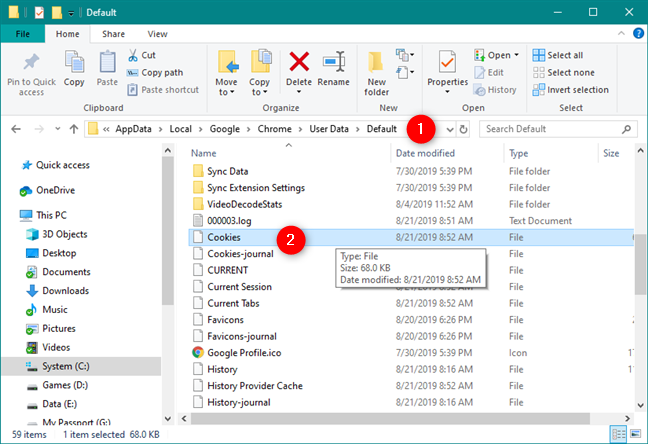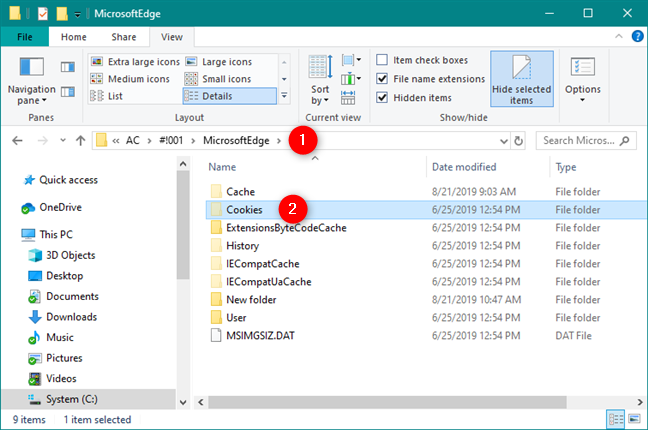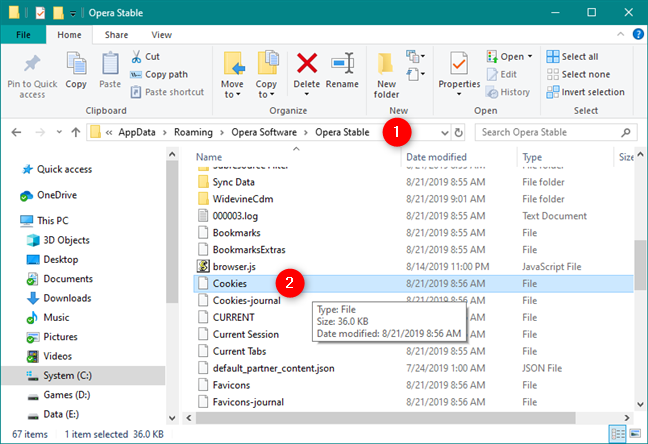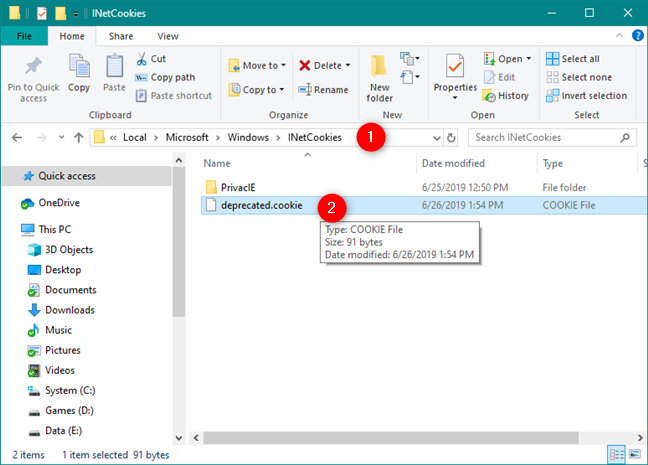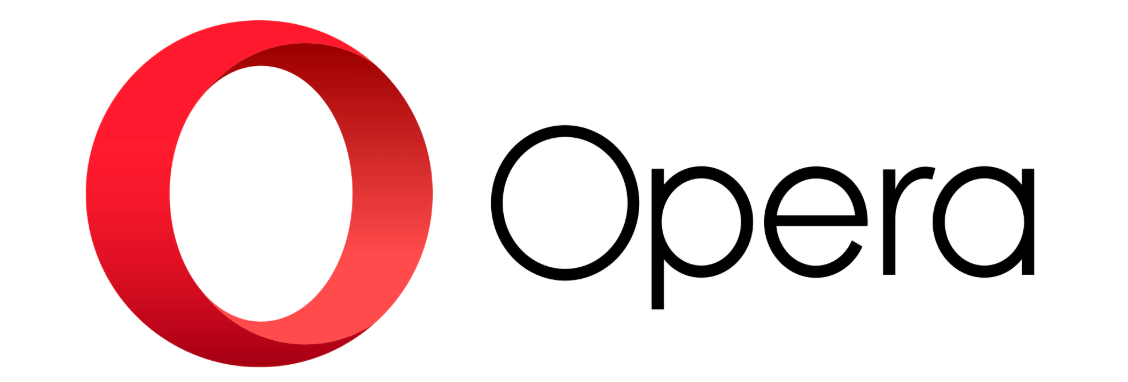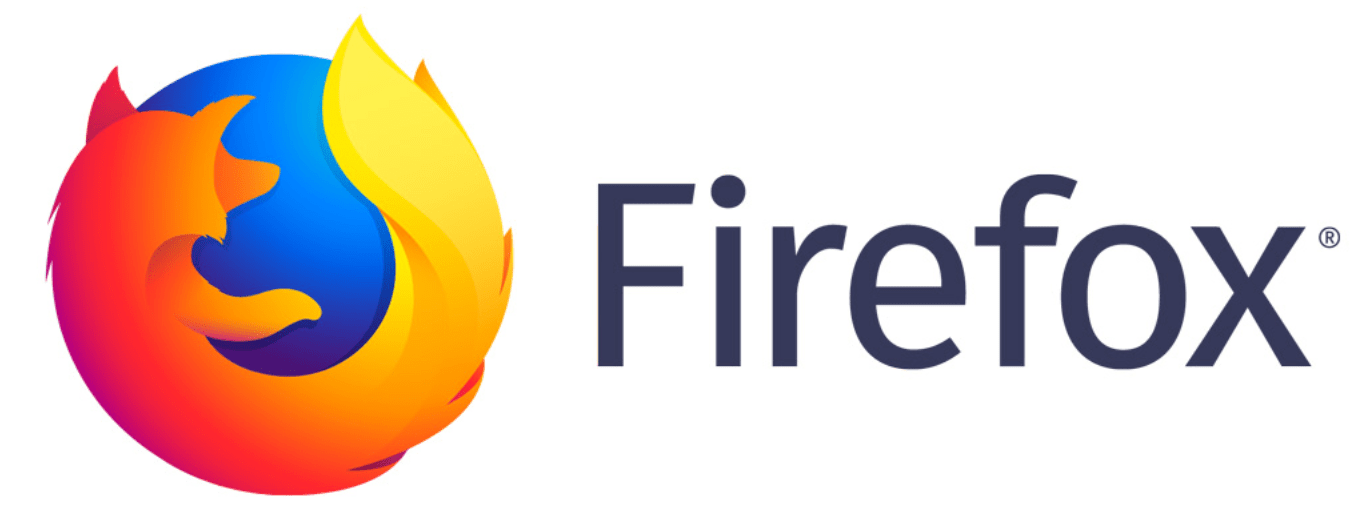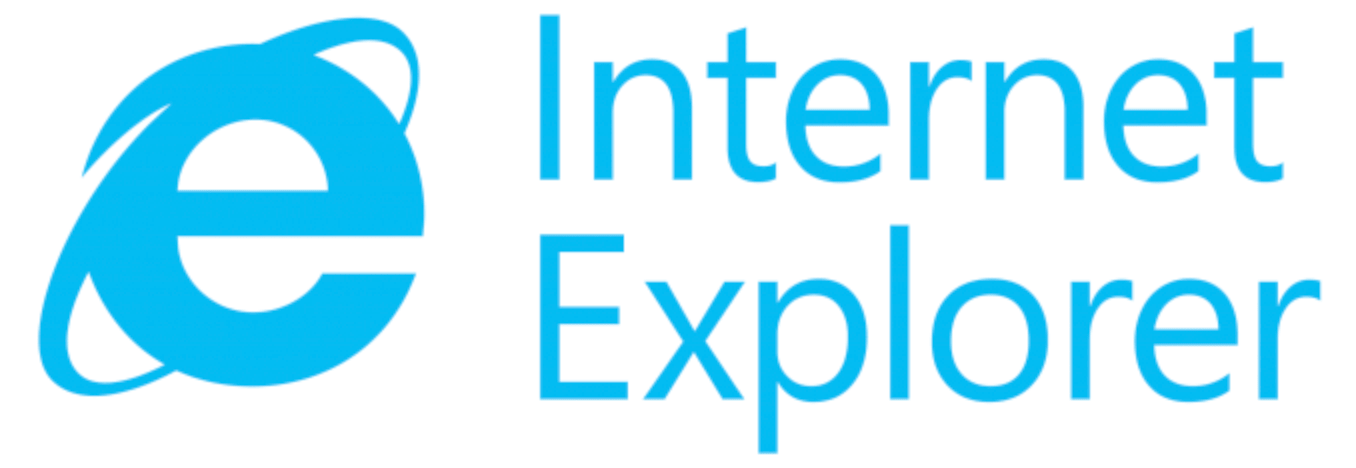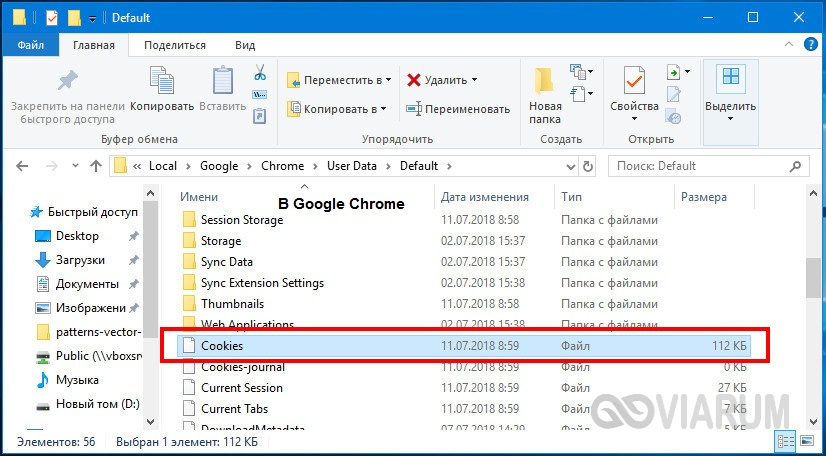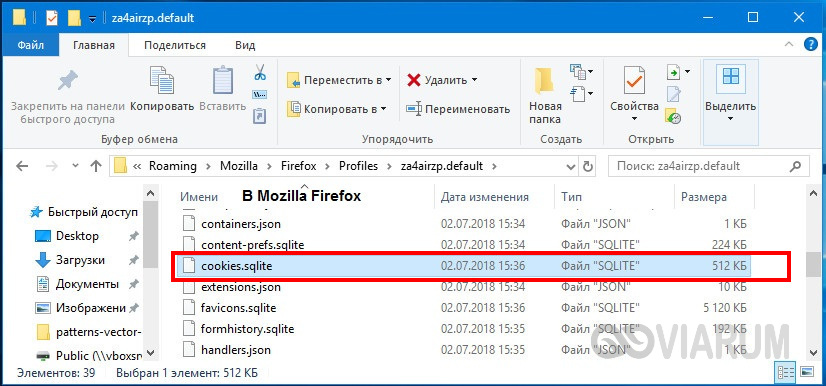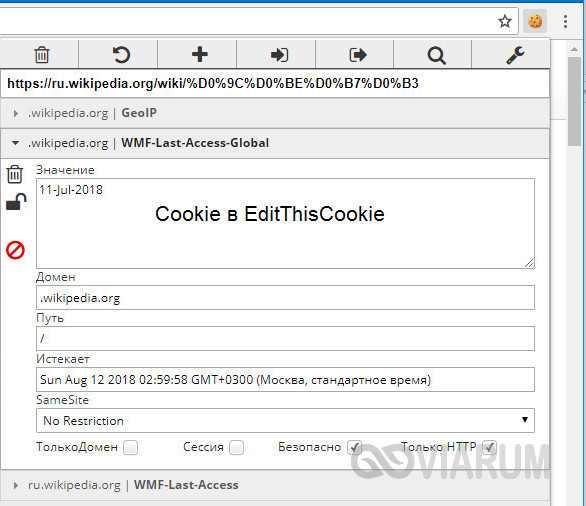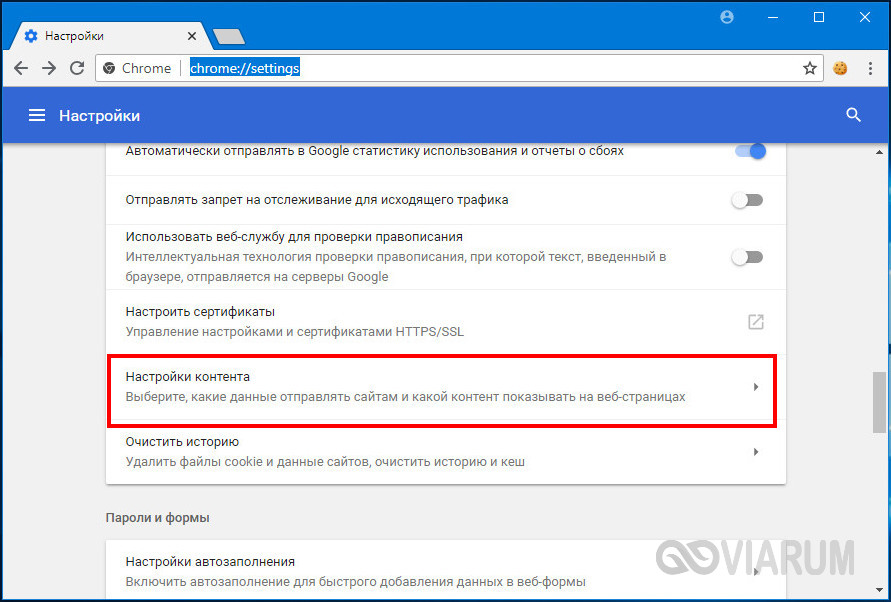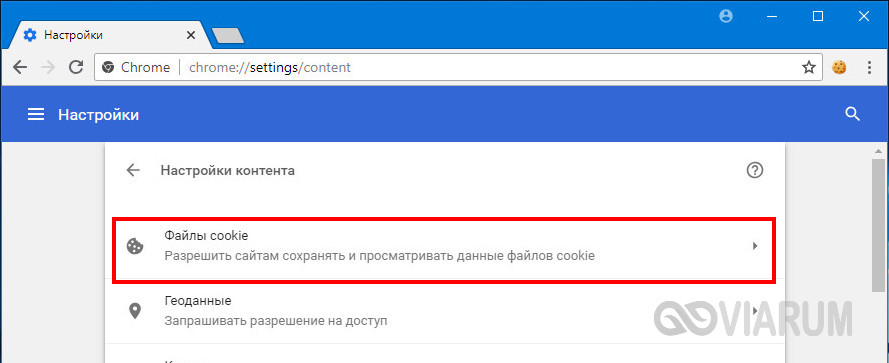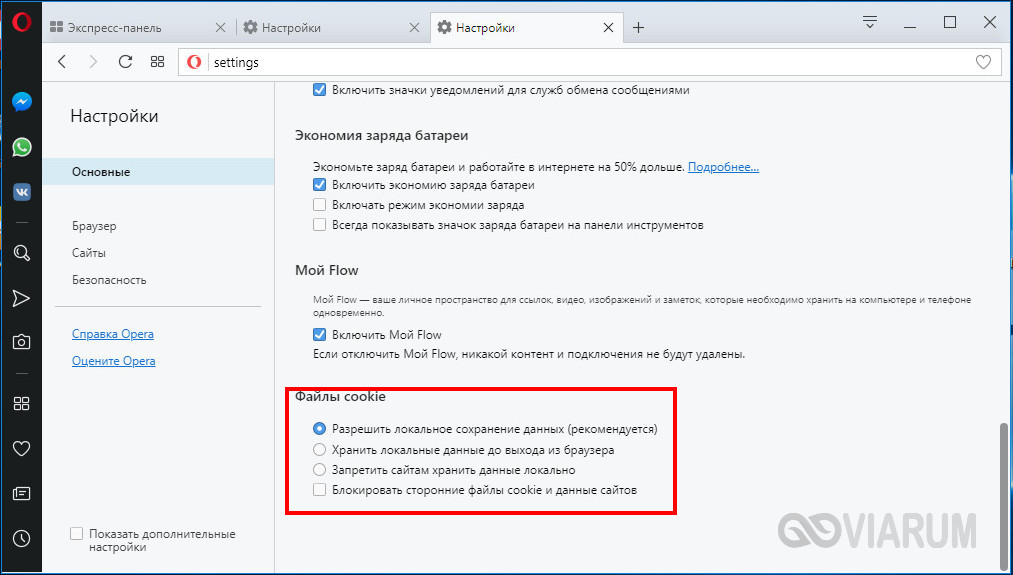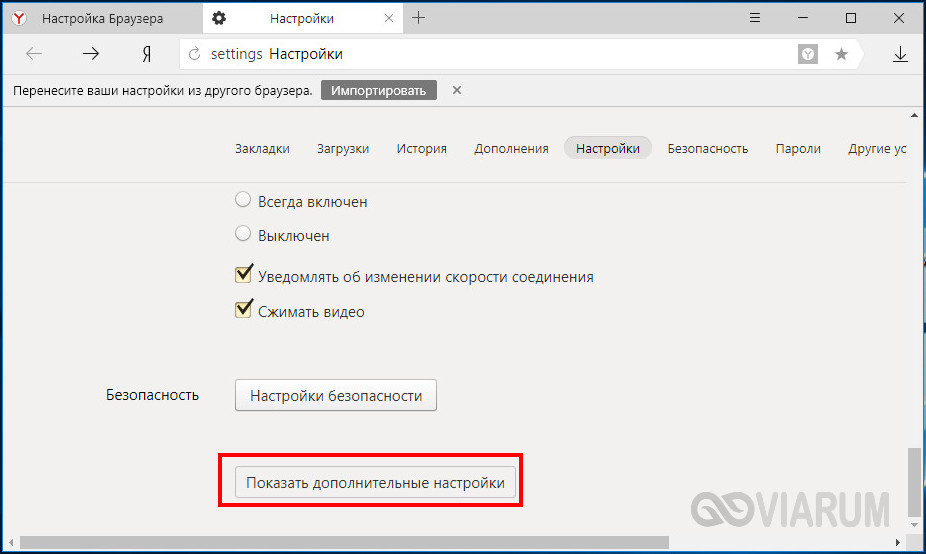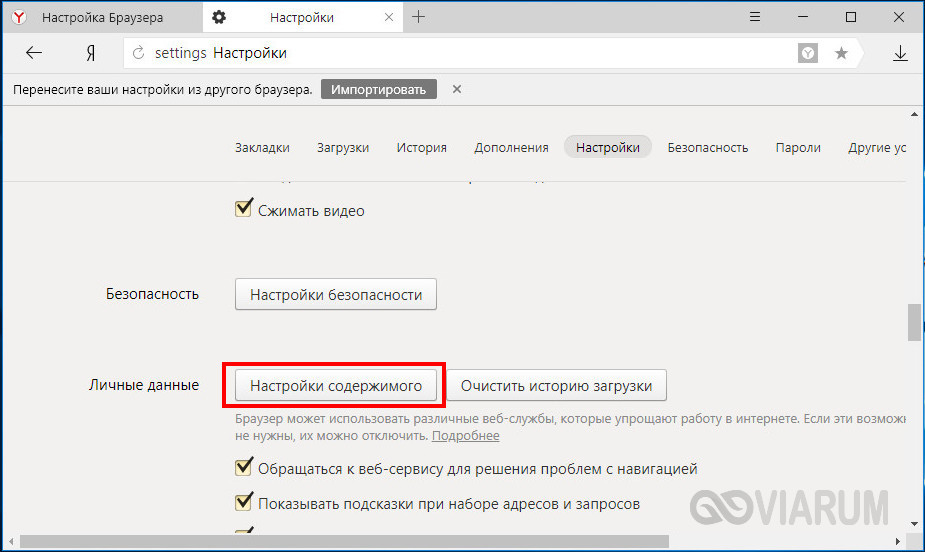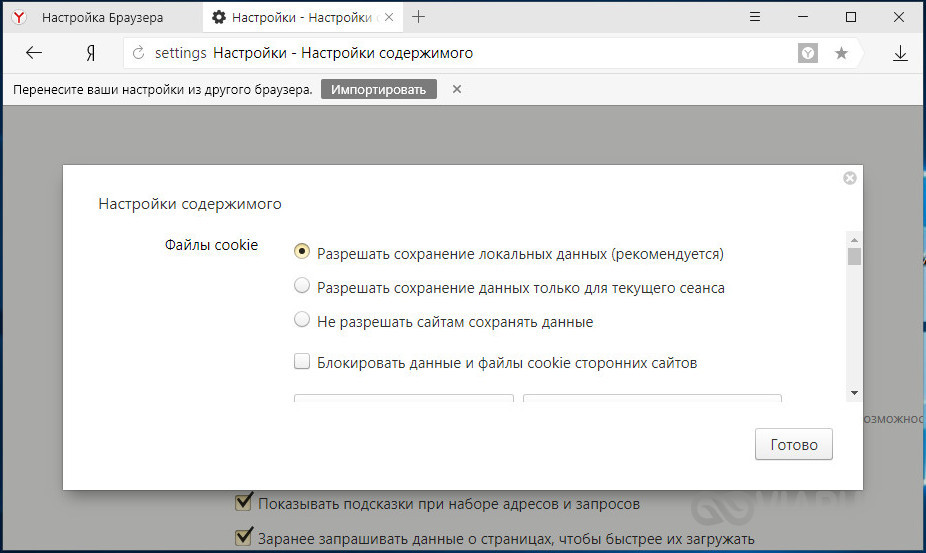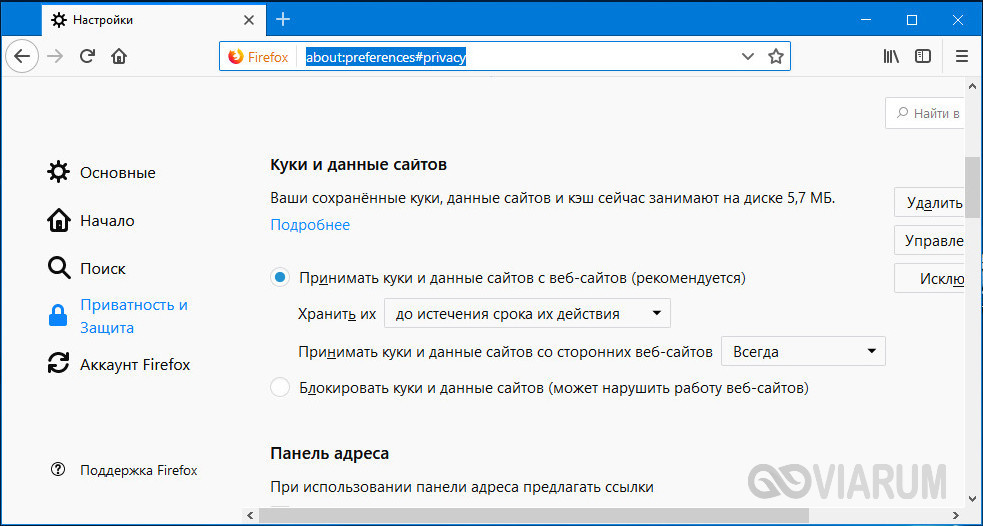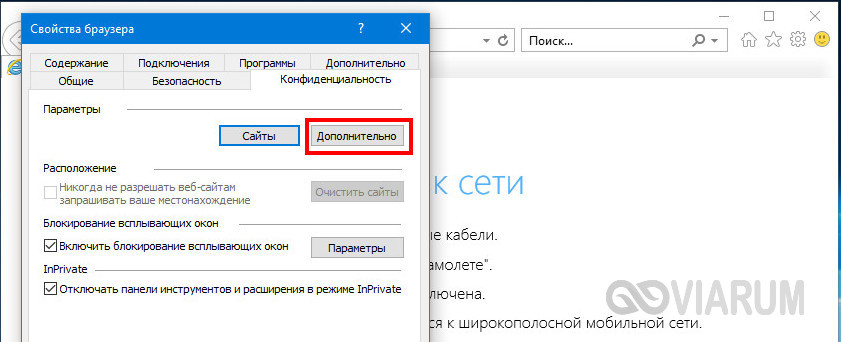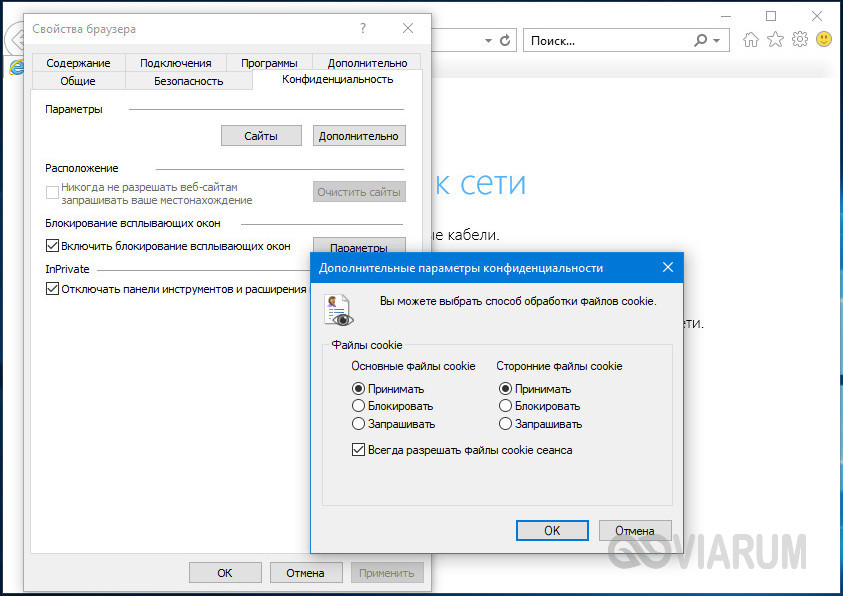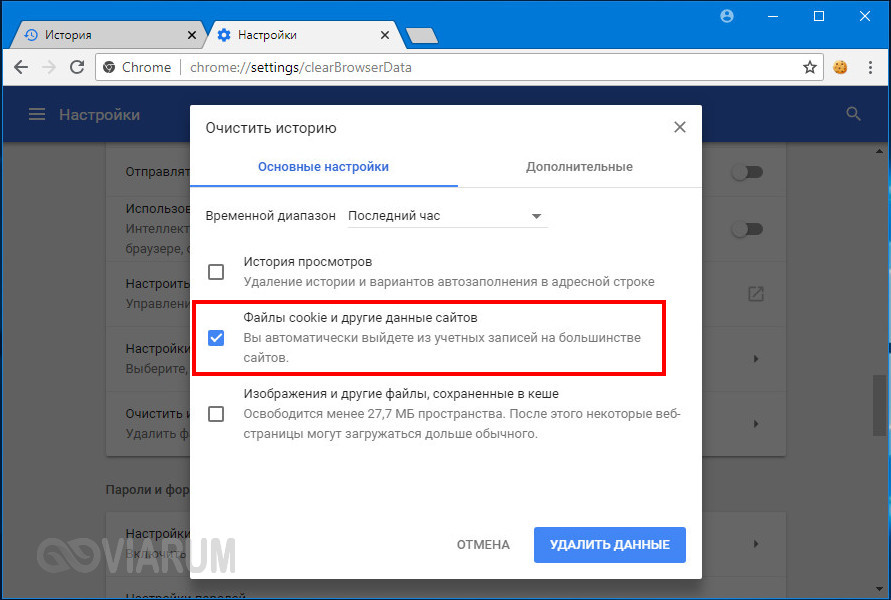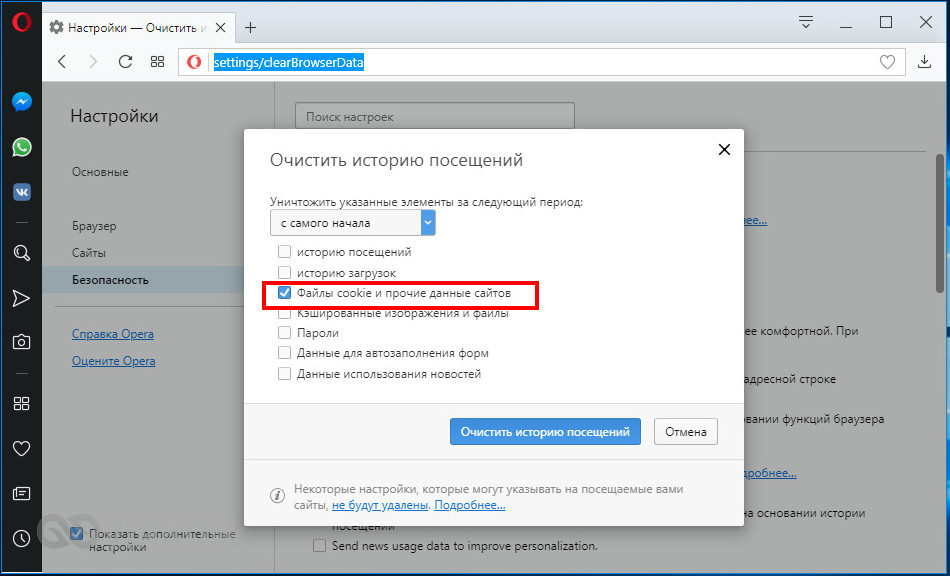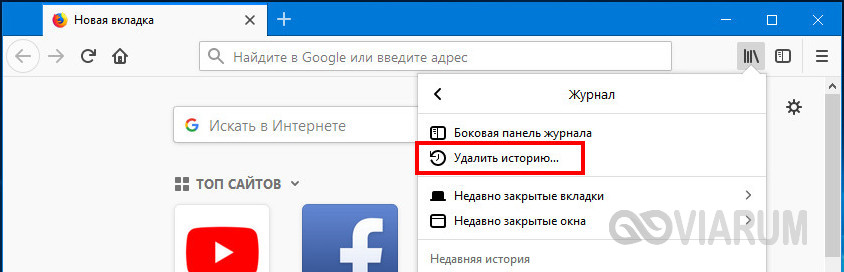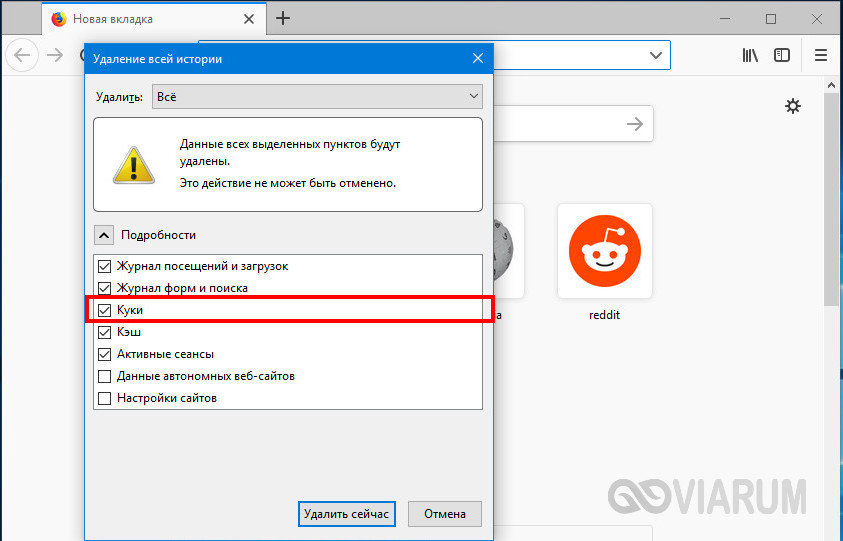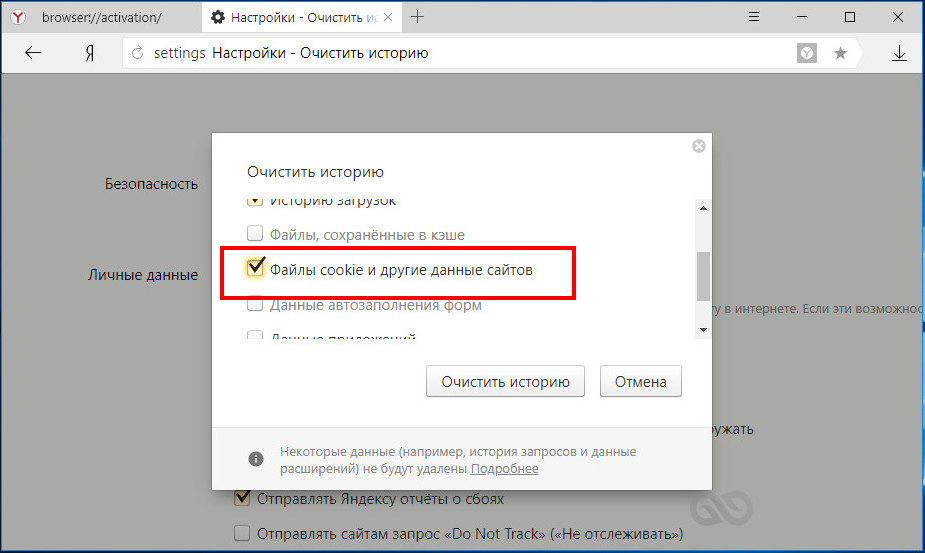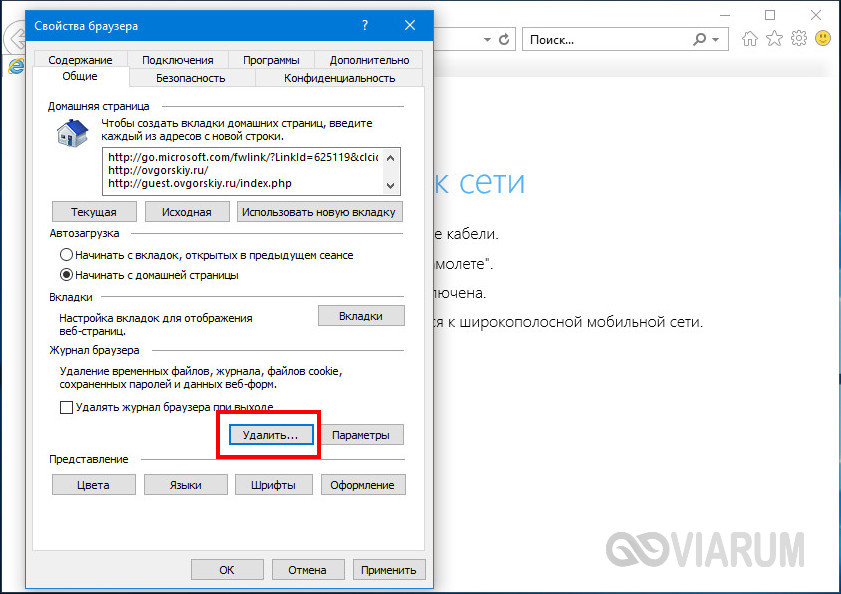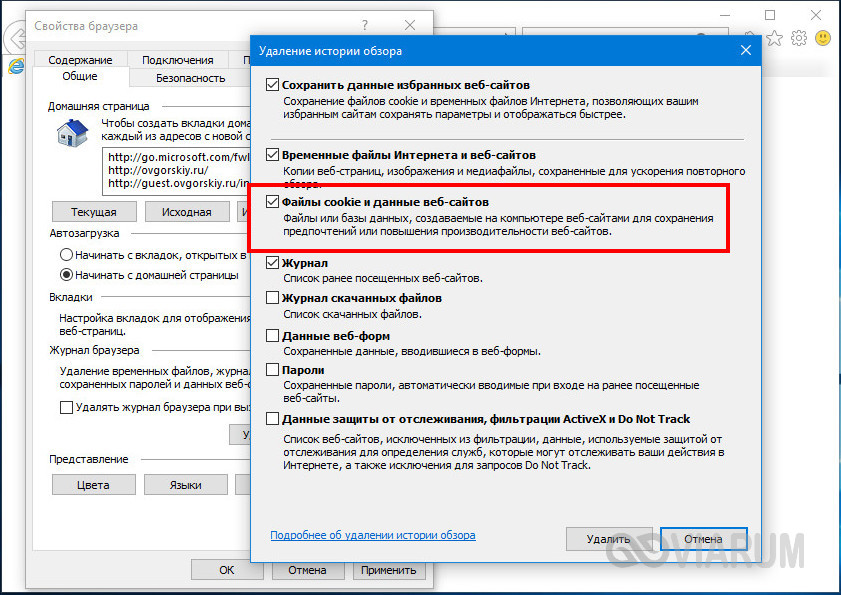Вы, вероятно, знаете, что такое куки и что они делают, и теперь вы хотите найти их физически на вашем компьютере с Windows 10. В прошлом это было легко, когда веб-браузеры хранили файлы cookie по отдельности в отдельных текстовых файлах, в папке пользователя или непосредственно в каталоге установки браузера. В настоящее время веб-браузеры хранят свои куки в файле, который труднее найти, чем вы могли бы ожидать. Прочтите эту статью и узнайте, где Google Chrome, Mozilla Firefox, Microsoft Edge, Opera и Internet Explorer хранят свои куки.
ПРИМЕЧАНИЕ. Папки с файлами cookie и файлы из Windows 10 скрыты и помечены как защищенные системные элементы, поэтому, если вы хотите их просмотреть, сначала необходимо выполнить действия, описанные в этом руководстве: Как просмотреть все скрытые файлы и папки в Windows 10.
Расположение файлов cookie Google Chrome в Windows 10
Google Chrome хранит все файлы cookie в одном файле под названием Cookies. Файл находится по следующему пути: «C:UsersВаше имя пользователяAppDataLocalGoogleChromeUser DataDefault».
Не забудьте заменить «Ваше имя пользователя» на фактическое имя вашей учетной записи. Однако информация, найденная в файле Cookies, не читается человеком. Если вы хотите просматривать файлы cookie в Google Chrome и управлять ими, вам следует использовать интерфейс браузера.
Расположение файлов cookie Mozilla Firefox в Windows 10
Mozilla Firefox хранит все файлы cookie со всех посещаемых вами веб-сайтов в одном файле cookies.sqlite. Вы можете найти его в папке своего профиля Firefox по следующему пути: «C:UsersВаше имя пользователяAppDataRoamingMozillaFirefoxProfiles». Там вы должны найти папку вашего профиля, которая состоит из нескольких случайных символов плюс текст по умолчанию. Например, моя папка профиля Firefox называется mjzda4kw.default-release.
В папке профиля Firefox вы должны найти файл cookies.sqlite.
К сожалению, вы не можете просто открыть файл cookies.sqlite в текстовом редакторе и увидеть куки внутри. Для этой задачи вы должны использовать встроенные функции Firefox.
Где файлы cookie Microsoft Edge находятся в Windows 10?
В последних версиях Windows 10 Microsoft Edge не имеет определенного файла cookie. Причина в том, что Microsoft решила сделать файлы cookie доступными только программно, используя специальные интерфейсы прикладного программирования (API). К сожалению, это не то, что может сделать обычный пользователь. Однако, если у вас более старая версия Windows 10, до 1709 Fall Creators Update вы могли бы найти один или несколько файлов cookie в следующих местах:
— «C:UsersВаше имя пользователяAppDataLocalPackagesMicrosoft.MicrosoftEdge_8wekyb3d8bbweACMicrosoftEdgeCookies»
— «C:UsersВаше имя пользователяAppDataLocalPackagesMicrosoft.MicrosoftEdge_8wekyb3d8bbweAC#!001 MicrosoftEdgeCookies»
— «C:UsersВаше имя пользователяAppDataLocalPackagesMicrosoft.MicrosoftEdge_8wekyb3d8bbweAC#!002MicrosoftEdgeCookies»
Расположение файлов cookie Opera в Windows 10
Opera хранит все файлы cookie в одном файле под названием Cookies, как Google Chrome. Файл Cookies находится по следующему пути: «C:UsersВаше имя пользователяAppDataRoamingOpera SoftwareOpera Stable».
Где файлы cookie Internet Explorer находятся в Windows 10?
Если вы используете версию Windows 10 до 1709 Fall Creators Update , вы можете найти файлы cookie, созданные Internet Explorer, по следующему пути: «C:UsersВаше имя пользователяAppDataLocalMicrosoftWindowsINetCookies». Однако в последних версиях Windows 10 файлов cookie больше нет. Единственное, что вы найдете, — это файл deprecated.cookie, в котором содержится только следующий текст: «Файлы cookie больше не хранятся в файлах. Пожалуйста, используйте API-интерфейсы Internet * Cookie * для доступа к файлам cookie».
Почему вы захотите узнать, где находятся файлы cookie?
При использовании современных веб-браузеров, вы больше не можете управлять куки по-старому, используя File Explorer. Файлы cookie хранятся в зашифрованных базах данных и просматриваются с помощью самих веб-браузеров или с помощью сторонних интерфейсов прикладного программирования. Прежде чем закрыть это руководство, расскажите нам, почему вы хотите узнать, где находятся файлы cookie на вашем ПК с Windows 10. Это для рабочих целей или по другим причинам? Прокомментируйте ниже и поделитесь своей историей.
Cookie-файлы браузеров по-умолчанию хранятся в папке пользователя на диске с Windows: C:UsersИмя_ПользователяAppData. Лежащие в папках данные можно отредактировать или удалить, если очистка куки через настройки браузера не работает.
- Google Chrome
- Яндекс Браузер
- Opera
- Mozilla Firefox
- Internet Explorer 11
Google Chrome
Где находятся cookie: C: Users Имя_пользователя AppData Local Google Chrome User Data Default. Файл с куками называется Cookies и не имеет расширения. В старых версиях Chrome последняя папка может называться Profile.
Как удалить/очистить: В правом верхнем углу браузера выбрать Настройки -> История -> История, слева нажать Очистить историю. Выбрать «За все время» или другой необходимый период, поставить галочку Файлы cookie и другие данные сайтов, нажать Удалить данные или Очистить историю и дождаться очистки.
Как выключить: Открыть в браузере Настройки -> Дополнительные -> Настройки контента -> Файлы cookie. Отключить настройку Разрешить сайтам сохранять и просматривать данные файлов cookie. Сохранить изменения.
Как включить: Перейти в то же меню, только включить обратно галочку Разрешить сайтам сохранять и просматривать данные файлов cookie. При этом можно оставить галочку Блокировать данные и файлы cookie сторонних сайтов. В этом случае куки посещенных сайтов будут сохраняться, под «сторонними» понимаются cookie от рекламы, картинок и других данных со сторонних серверов.
Яндекс Браузер
Расположение cookie: C:Users Имя_пользователя AppData Local Yandex YandexBrowser User Data Default, файл так и называется «Cookies».
Очистка/удаление: открыть Настройки -> Дополнительно, нажать Очистить историю. Как и в Google Chrome, нужно выбрать период очистки и поставить галочку напротив пункта Файлы cookie и другие данные сайтов и модулей, а затем нажать Очистить историю. Полная инструкция со скриншотами: Очистка Cookies в Яндекс.Браузере.
Включение записи: Открыть Настройки -> Показать дополнительные настройки. В блоке «Личные данные» нажать Настройка содержимого, выбрать пункт Разрешать сохранение локальных данных (рекомендуется). Нажать Готово для сохранения изменений.
Выключение записи: открыть Настройки -> Показать дополнительные настройки -> Настройки содержимого. В блоке Файлы cookie выбрать пункт Не разрешать сайтам сохранять данные и нажать Готово.
Opera
Расположение cookie: C:Users Имя_пользователя AppData Roaming Opera Software Opera Stable. Файл с сохраненными данными аналогично называется «Cookies».
Очистка/удаление: нажать кнопку главного Меню Opera, перейти в Настройки -> Безопасность. В разделе Конфиденциальность нажать на кнопку Очистить историю посещений… Поставить галочку у пункта Файлы cookie и прочие данные сайтов. Выбрать нужный период удаления данных и нажать Очистить историю посещений. В этом же окне можно очистить кэш и историю посещений.
Включение записи: открыть Меню -> Настройки, перейти в раздел Безопасность. В блоке «Файлы cookie» выбрать пункт Запретить сайтам хранить данные локально.
Выключение записи: аналогично открыть Настройки -> Безопасность, только на этот раз в блоке файлов куки выбрать Разрешить локальное сохранение данных (рекомендуется). Еще есть вариант Хранить локальные данные до выхода из браузера — в этом случае куки будут записываться во время сеанса и удаляться при закрытии браузера.
Mozilla Firefox
Расположение cookie: C:Users Имя_пользователя AppData Roaming Mozilla Firefox Profiles qx1fqa6b.Default User, файл носит нахвание «cookies.sqlite».
Очистка/удаление: открыть Настройки, перейти в Приватность. В разделе «История» в выпадающем меню выбрать Firefox: Будет использовать ваши настройки хранения истории. Ниже должны появиться настройки cookies, а также кнопка Показать куки…. При нажатии на эту кнопку откроется список со всеми сохраненными cookies. Можно удалить отдельные записи выборочно или все сразу.
Включение записи: открыть Настройки -> Приватность. В выпадающем меню напротив надписи Firefox выбрать Будет использовать ваши настройки… Поставить галочку около Принимать куки с сайтов и других даных, которые необходимо сохранять. Нажать Ок для сохранения изменений.
Выключение записи: все аналогично с включением cookies, только галочку рядом с пунктом Принимать куки с сайтов нужно будет снять.
Internet Explorer 11
У IE куки браузера находятся сразу в двух местах:
- C:UsersПользовательAppDataLocalMicrosoftWindowsINetCookies
- C:UsersПользовательAppDataRoamingMicrosoftWindowsCookies
Очистка/удаление: нажать на «шестеренку» настроек в правом верхнем углу, перейти в Свойства браузера. Перейти во вкладку Общее и нажать кнопку Удалить в разделе Журнал Браузера. Появится окно «Удаление истории браузера», в котором нужно поставить галочку напротив пункта Файла cookie и данные веб-сайтов и нажать Удалить. На этой же странице можно стереть кэш и историю просмотров.
Включение записи: Открыть Настройки -> Свойства браузера -> Конфиденциальность. В разделе Параметры нажать Дополнительно. В открывшемся окне переставить точки в положение Принимать, а также поставить галочку Всегда разрешить файлы cookie сеанса.
Выключение записи: нажать Настройки, перейти в Свойства браузера. Открыть вкладку Конфиденциальность, в разделе «Параметры» нажать на кнопку Дополнительно. В открывшемся окне «Дополнительные параметры конфиденциальности» убрать галочку Всегда разрешать файлы cookie сеанса. Поставить оба чекбокса в положение Блокировать. Заблокировать можно как все куки, так и только данные со сторонних сервисов.
Internet Explorer 9 Microsoft Windows XP Home Edition Microsoft Windows XP Professional Еще…Меньше
Обзор
Объект Cookie представляет основе небольшой текстовый файл, задаваемый посещенных веб-узел, помогающий идентифицировать пользователя на узел. Файлы cookie используются для отслеживания сведений о состоянии, как перемещаться различные страницы на веб-узле или вернуться к веб-узлу позже.
Дополнительные сведения
Файлы «cookie» определяются в запросе для документа 2965 комментарии (RFC), «Механизм управления состояние HTTP». Документы RFC можно найти на следующем веб-узле RFC Editor.
http://www.rfc-editor.orgФайлы cookie могут создаваться с помощью клиентского сценария на странице языка разметки гипертекста (HTML) (например, используя сценарий, написанный на JScript или Microsoft Visual Basic Scripting Edition), программы Win32, используйте функции Microsoft Win32 Internet ( InternetSetCookie и InternetGetCookie), или с помощью сценария на стороне сервера (например, сценарий, написанный на Visual Basic Scripting Edition на странице ASP [ASP] или сценарий интерфейс [CGI]).
Важно: файлы cookie не могут использоваться для выполнения программного кода (запуска программы) или для доставки вирусов на компьютер пользователя.
Объект cookie предназначен для уведомления веб-сервера о повторном посещении конкретной страницьі веб-сервера. Например если персонализировать веб-страницы или регистрации продуктов или услуг, файлы cookie помогают серверу восстановить связанные с вами сведения. Это может быть полезно для упрощения процесса записи вашей персональной информации, например, адреса, адреса для доставки товара для выставления счетов и т. д. При посещении веб-узла того же ранее предоставленные данные могут быть получены, можно легко использовать ранее выбранных возможностей веб-узла.
Имеется возможность включить или отключить файлы cookie или установлен обозреватель Internet Explorer предложит до принятия файлов cookie. Обратите внимание, что отключение файлов cookie помешать правильной работе некоторых веб-служб и отключение файлов cookie не делает текущего пользователя анонимным или помешать следить за вашими предпочтениями веб-узлов. HTTP-запросы содержат информацию о откуда поступил запрос (HTTP Referer), IP-адрес, версия браузера, операционной системы и другие сведения.
Способ управления файлами cookie в обозревателе Internet Explorer
Сведения об управлении файлами cookie в Internet Explorer см. в следующих разделах в зависимости от установленной версии Internet Explorer.
Internet Explorer 9
Чтобы удалить файлы «cookie» в Internet Explorer 9, выполните следующие действия.
-
Откройте Internet Explorer, нажмите кнопку Пуск . В поле поиска введите Internet Explorerи выберите в списке результатов, Internet Explorer.
-
Нажмите кнопку Сервис , выберите пункт Безопасностьи нажмите кнопку Удалить журнал обозревателя.
-
Установите флажок Файлы cookie и нажмите кнопку Удалить.
Чтобы заблокировать или разрешить все «cookie» в Internet Explorer 9, выполните следующие действия:
-
Откройте Internet Explorer, нажмите кнопку Пуск . В поле поиска введите Internet Explorerи выберите в списке результатов, Internet Explorer.
-
Нажмите кнопку Сервис и выберите пункт Свойства обозревателя.
-
Откройте вкладку Конфиденциальность и затем в группе Параметры, переместите ползунок вверх, чтобы блокировать все файлы cookie, или вниз, чтобы разрешить все «cookie» и нажмите кнопку ОК.
Узнайте, как просматривать и удалять файлы cookie веб-сайта в Internet Explorer 9.
Способ управления файлами cookie в Internet Explorer 9
Internet Explorer 8
Чтобы удалить файлы «cookie» в Internet Explorer 8, выполните следующие действия::
-
Откройте Internet Explorer, нажмите кнопку Пуск . В поле поиска введите Internet Explorerи выберите в списке результатов, Internet Explorer.
-
Выберите в меню Сервис и выберите команду Удалить журнал веб-обозревателя.
-
Установите флажок Файлы cookie и нажмите кнопку Удалить.
Чтобы заблокировать или разрешить все «cookie» в Internet Explorer 8, выполните следующие действия::
-
Откройте Internet Explorer, нажмите кнопку Пуск . В поле поиска введите Internet Explorerи выберите в списке результатов, Internet Explorer.
-
Нажмите кнопку Сервис и выберите пункт Свойства обозревателя.
-
Откройте вкладку Конфиденциальность и затем в группе Параметры, переместите ползунок вверх, чтобы блокировать все файлы cookie, или вниз, чтобы разрешить все «cookie» и нажмите кнопку ОК.
Internet Explorer 7
Чтобы удалить файлы cookie в обозревателе Internet Explorer 7, выполните следующие действия.
-
Откройте Internet Explorer, нажмите кнопку Пуск . В поле поиска введите Internet Explorerи выберите в списке результатов, Internet Explorer.
-
Выберите в меню Сервис и выберите команду Удалить журнал веб-обозревателя.
-
Нажмите кнопку Удалить «cookie»
-
Нажмите кнопку Да при появлении запроса, необходимо удалить файлы cookie
Чтобы заблокировать или разрешить все «cookie» в обозревателе Internet Explorer 7, выполните следующие действия:
-
Откройте Internet Explorer, нажмите кнопку Пуск . В поле поиска введите Internet Explorerи выберите в списке результатов, Internet Explorer.
-
Нажмите кнопку Сервис и выберите пункт Свойства обозревателя.
-
Откройте вкладку Конфиденциальность и затем в группе Параметры, переместите ползунок вверх, чтобы блокировать все файлы cookie, или вниз, чтобы разрешить все «cookie» и нажмите кнопку ОК.
Internet Explorer 6
Чтобы удалить файлы «cookie» в Internet Explorer 9, выполните следующие действия.
-
Откройте Internet Explorer, нажмите кнопку Пуск . В поле поиска введите Internet Explorerи выберите в списке результатов, Internet Explorer.
-
Нажмите кнопку Сервис , выберите пункт Безопасностьи выберите команду Удалить журнал обозревателя
-
Установите флажок Файлы cookie и нажмите кнопку Удалить.
Дополнительные сведения по управлению файлами cookie в Internet Explorer 6 щелкните следующий номер статьи базы знаний Майкрософт:
283185 способ управления файлами cookie в обозревателе Internet Explorer 6
Постоянные файлы cookie и сеансовые файлы cookie
Файлы Cookie хранятся в памяти (сеансовые файлы cookie) или поместить на жесткий диск (постоянные файлы cookie). Постоянные файлы cookie записываются в папку Cookies в одном папке профиля пользователя или
Папка Cookies windir. Временные файлы Интернета индекс обновляется с указателями на существующие файлы cookie.
Дополнительные сведения о постоянные и сеансовые файлы cookie щелкните следующий номер статьи базы знаний Майкрософт:
223799 описание постоянных и файлов «cookie» сеанса в обозревателе Internet Explorer
Основные и сторонние файлы cookie
Основные файлы cookie — это файлы cookie, связанные с основным доменом. Сторонние файлы cookie — это файлы cookie из другого домена. Например предположим, что вы посетили узел www. example1.com, введя URL-адрес в адресной строке, и пример. example1.com, www. example2.com и www. example1.net имеют баннеры на этой странице. Если эти сайты все файлы cookie, файлов cookie из Интернета. .com и образец example1. example1.com, в основном контексте и файлов cookie из Интернета. example2.com и www. example1.net, в контексте независимых производителей.
Примечание: при посещении страницы www. example1.com через безопасное соединение с использованием безопасного протокола передачи гипертекста (HTTPS), содержимое на странице, которая не использует HTTPS рассматривается как стороннее содержимое. Также Обратите внимание, что если вы получаете доступ к узлу, который использует файлы «cookie» с помощью фреймов или портала другого веб-узла, соответствующие cookies считаются третьими лицами.
Файлы cookie уникальны для профиля пользователя и могут быть прочитаны только узел домена, который выдает файл cookie для вас.
Внимание: из-за известной проблемы в Internet Explorer 4 и Internet Explorer 5, веб-узла смогут получать файлы cookie, установленные с другого домена. Эта проблема была устранена в Пакет обновления 1 для Internet Explorer 5.01 и более поздней версии и в Internet Explorer 5.5 и более поздних версий.
Internet Explorer 6 и выше усовершенствованные методы фильтрации cookie таким образом реализовать на базе платформы для спецификации конфиденциальности (P3p). По умолчанию Internet Explorer 6 блокирует сторонние файлы cookie, не имеющие сжатой политики (сжатого, читаемого компьютером заявления о соблюдении конфиденциальности), или сторонние файлы cookie, имеющие краткую политику, которая указывает, что личные данные используются без вашего явного согласия. Основные файлы cookie, имеющие краткую политику, которая указывает, что личные данные используются без подразумеваемого согласия пользователя, понижаются (удаляются при завершении работы Internet Explorer). Основные файлы cookie, не имеющие сжатой политики ограничиваются (таким образом, могут быть прочитаны только в основном контексте).
Просмотр информации в файле Cookie
Чтобы просмотреть информацию в файле cookie, дважды щелкните файл «cookie», чтобы открыть его. Сведения об использовании файлов cookie на веб-узле корпорации Майкрософт просмотрите следующий веб-узел корпорации Майкрософт:
http://www.microsoft.com/info/cookies.htm?RLD=291
Нужна дополнительная помощь?
Где находятся файлы cookie в Windows 10/8/7? Где находится папка Cookies? Начиная с Windows Vista, все немного изменилось. Введите Cookies в меню «Пуск», и он может переместит вас в папку C: Users Username Cookies . Когда вы попытаетесь щелкнуть по нему, по всей вероятности, вас встретит поле Access Denied . Этот путь, однако, является всего лишь указателем.
Где файлы cookie в Windows 10/8/7

Расположение папки Cookies в Windows 10/8/7
Чтобы увидеть, где Internet Explorer хранит свои файлы «cookie» в Windows 10/8.1/8/7/Vista, откройте «Обозреватель»> «Организовать»> «Свойства папки»> «Представления»> «Не показывать скрытые файлы и папки» и снимите флажок «Скрыть защищенные файлы ОС»> «Применить». > ОК.
Теперь вы сможете увидеть два реальных расположения папок файлов cookie по следующему адресу в Windows 7 :
- C: Users имя пользователя AppData Roaming Microsoft Windows Cookies
- C: Users имя пользователя AppData Roaming Microsoft Windows Cookies Low
В Windows 8 и Windows 8.1 файлы cookie хранятся в этой папке:
- C: Users имя пользователя AppData Local Microsoft Windows INetCookies
В Windows 10 вы можете открыть окно Запустить , ввести shell: cookies и нажать Enter, чтобы открыть папку Cookies. Он расположен здесь:
- C: Users имя пользователя AppData Local Microsoft Windows INetCookies
Как уже упоминалось в других разделах этого сайта, начиная с Windows Vista, процессы выполняются с уровнями целостности, определенными функцией принудительного контроля целостности. Internet Explorer в защищенном режиме работает как процесс с низким уровнем привилегий. Это предотвращает запись в Internet Explorer областей файловой системы или реестра, для которых требуются более высокие привилегии! В результате Windows создает набор папок и файлов для использования в защищенном режиме «Интернет». Проводник. Эти папки и файлы имеют тот же уровень Низких привилегий, что и Internet Explorer.
Одна из этих 4 папок с «низкими привилегиями», используемая IE в Windows при повседневной работе, – это Cookies, другая – Cache, History & Temp, и она расположена по адресу:
- % AppData% Microsoft Windows Cookies Low
Когда включен защищенный режим IE, браузер по сути работает как процесс с низким уровнем привилегий; в результате чего он может хранить/читать/записывать куки в НИЗКОЙ версии папки Cookies:
- C: Users имя пользователя AppData Roaming Microsoft Windows Cookies Low
Но если вы выключили UAC или отключили защищенный режим в IE в Windows, они (например, кэш, временные данные и история) будут в основном храниться в:
- C: Users имя пользователя AppData Roaming Microsoft Windows Cookies
Этот пост расскажет вам о типах интернет-куки, если вам это интересно. Хотите узнать местоположение папки временных файлов Интернета в Windows 10/8/7?
Пост портирован из WinVistaClub и обновлен и выложен здесь.
Говоря о компьютерных файлах cookie, вот несколько сообщений, которые могут вас заинтересовать:
- Удалите даже файлы Flash Cookie через «Удалить историю просмотров» в Internet Explorer
- Быстрая очистка интернет-кэша и файлов cookie для определенного домена только в IE
- Очиститель устаревших файлов cookie поможет вам удалить устаревшие файлы cookie в Internet Explorer.
Где находятся файлы cookie в Windows 10/8/7? Где находится папка Cookies? Начиная с Windows Vista, все немного изменилось. Введите Cookies в меню «Пуск», и оно май отвезу вас к C: Users Имя пользователя Cookies папка. При попытке щелкнуть по нему, скорее всего, вас встретит Доступ запрещен коробка. Однако этот путь является лишь своего рода указателем.
Расположение папки cookie в Windows 10/8/7
Чтобы узнать, где Internet Explorer хранит свои файлы cookie в Windows 10 / 8.1 / 8/7 / Vista, откройте Проводник> Организовать> Параметры папки> Представления> Установите флажок «Не показывать скрытые файлы и папки» и снимите флажок «Скрыть защищенные файлы ОС»> Применить. > ОК.
Вы сможете увидеть два реальных местоположения папок файлов cookie Windows по следующему адресу в Windows 7:
C: Users имя пользователя AppData Roaming Microsoft Windows Cookies C: Users username AppData Roaming Microsoft Windows Cookies Low
В Windows 8 и Windows 8.1 файлы cookie хранятся в этой папке:
C: Users имя пользователя AppData Local Microsoft Windows INetCookies
В Windows 10 вы можете открыть Запустить коробка, тип оболочка: куки и нажмите Enter, чтобы открыть папку Cookies. Он находится здесь:
C: Users имя пользователя AppData Local Microsoft Windows INetCookies
Как упоминалось в другом месте на этом сайте, начиная с Windows Vista, процессы выполняются с уровнями целостности, определенными функцией обязательного контроля целостности. Internet Explorer в защищенном режиме работает как процесс с низким уровнем привилегий. Это предотвращает запись Internet Explorer в области файловой системы или реестра, требующие более высоких привилегий! Что происходит, так это то, что Windows создает набор папок и файлов для использования с Internet Explorer в защищенном режиме. Эти папки и файлы имеют тот же низкий уровень привилегий, что и Internet Explorer.
Одна из этих 4 папок с низким уровнем привилегий, используемых IE в Windows в ходе повседневной работы, — это файлы cookie, а другая — Cache, History & Temp, и она расположена по адресу:
% AppData% Microsoft Windows Cookies Low
При включенном защищенном режиме IE браузер, по сути, работает как процесс с низким уровнем привилегий; в результате чего он может хранить / читать / записывать файлы cookie в LOW-версии папки Cookies:
C: Users имя пользователя AppData Roaming Microsoft Windows Cookies Low
Но если вы отключили UAC или отключили защищенный режим в IE в Windows, они (например, кеш, временные данные и история) в основном будут храниться в:
C: Users имя пользователя AppData Roaming Microsoft Windows Cookies
Прочтите: настройка того, как Microsoft Edge обрабатывает файлы cookie в Windows 10.
Если вам интересно, этот пост расскажет вам о типах файлов cookie в Интернете. Хотите узнать расположение папки временных файлов Интернета в Windows 10/8/7?
Говоря о компьютерных файлах cookie, вот несколько сообщений, которые могут вас заинтересовать:
- Удалите даже файлы cookie Flash с помощью функции удаления истории просмотров в Internet Explorer
- Очистить интернет-кеш и файлы cookie для определенного домена только в IE, быстро
- Очиститель просроченных куки-файлов поможет вам удалить просроченные куки-файлы.
.
В Windows 10 вы можете открыть окно «Выполнить», ввести shell: cookies и нажать Enter, чтобы открыть папку Cookies.
Он находится здесь: C: Users username AppData Local Microsoft Windows INetCookies.
3 способа удалить историю просмотров и файлы cookie в Windows 10
- Шаг 1. В Internet Explorer щелкните значок «Инструменты» (т.е. маленький значок шестеренки) в правом верхнем углу и выберите в меню «Свойства обозревателя».
- Шаг 2. Выберите «Удалить историю просмотров при выходе» и нажмите «Удалить».
- Шаг 3: Выберите «Удалить» в диалоговом окне «Удалить историю просмотров».
- Шаг 4: Нажмите ОК, чтобы завершить процесс.
Где я могу найти файлы cookie на моем компьютере?
Chrome
- В меню Chrome в правом верхнем углу браузера выберите «Настройки».
- Внизу страницы нажмите Показать дополнительные настройки.
- В разделе «Конфиденциальность» выберите «Настройки содержимого». Чтобы управлять настройками файлов cookie, установите или снимите флажок в разделе «Файлы cookie».
Где хранятся файлы cookie для Internet Explorer?
Чтобы просмотреть файлы cookie в IE 11, щелкните значок шестеренки, а затем выберите Свойства обозревателя. На вкладке «Общие» в разделе «История просмотров» нажмите «Настройки». В появившемся диалоговом окне «Данные веб-сайта» нажмите «Просмотр файлов». Это откроет интересующую нас папку: ваш кеш Internet Explorer.
Где хранятся файлы cookie?
Физическое расположение сохраненных файлов cookie: C: Users AppData Local Google Chrome User Data Default Local Storage, но, кроме Internet Cache, другие кодируются в файлы базы данных SQLite.
Как просмотреть файлы cookie в Windows 10?
Чтобы узнать, где Internet Explorer хранит свои файлы cookie в Windows 10 / 8.1 / 8/7 / Vista, откройте Проводник> Организовать> Параметры папки> Просмотры> Установите флажок «Не показывать скрытые файлы и папки» и снимите флажок «Скрыть защищенные файлы ОС»> Применить. > ОК.
Как принять файлы cookie в Windows 10?
Вот пошаговое руководство.
- Откройте Edge.
- Нажмите кнопку «Дополнительные действия» с тремя точками в правом верхнем углу.
- БОЛЬШЕ: эти сочетания клавиш в Windows 10 сэкономят вам клики.
- В появившемся меню выберите «Настройки».
- Коснитесь или щелкните Просмотр дополнительных настроек.
- Нажмите стрелку раскрывающегося списка под полем Cookies.
Где хранятся мои файлы cookie Chrome?
Визуальная демонстрация управления файлами cookie в Chrome
- Перейдите к значку меню Chrome и нажмите «Настройки».
- Нажмите «Показать дополнительные настройки» внизу.
- В разделе «Конфиденциальность» нажмите кнопку «Настройки контента».
- В разделе «Файлы cookie» нажмите «Все файлы cookie и данные сайтов».
- Чтобы удалить все файлы cookie, нажмите кнопку «Удалить все».
Какая информация хранится в файлах cookie?
По большей части файл cookie будет содержать строку текста, содержащую информацию о браузере. Для работы cookie не обязательно знать, откуда вы, ему нужно только запоминать ваш браузер. Некоторые веб-сайты действительно используют файлы cookie для хранения дополнительной личной информации о вас.
Следует ли мне удалять файлы cookie со своего компьютера?
Вам следует удалить файлы cookie, если вы больше не хотите, чтобы компьютер запоминал историю ваших посещений в Интернете. Если вы находитесь на общедоступном компьютере, вам следует удалить файлы cookie после завершения просмотра, чтобы в дальнейшем пользователи не отправляли ваши данные на веб-сайты, когда они используют браузер.
Что такое файлы cookie?
Файлы cookie — это небольшие текстовые файлы с произвольной кодировкой, которые помогают вашему браузеру перемещаться по определенному веб-сайту. Файл cookie создается просматриваемым вами сайтом и принимается и обрабатывается программным обеспечением браузера вашего компьютера. Файл cookie хранится в папке или подпапке вашего браузера.
Где хранятся сеансы?
Хранилище сеанса PHP по умолчанию (файловая система): в PHP по умолчанию данные сеанса хранятся в файлах на сервере. Каждый файл назван в честь файла cookie, который хранится на клиентском компьютере. Этот файл cookie сеанса (PHPSESSID) предположительно сохраняется на стороне клиента до тех пор, пока все окна браузера не будут закрыты.
Где хранятся файлы cookie на IPAD?
Подобно удалению всех файлов cookie, владельцы iPad могут открыть «Настройки» и нажать «Safari», как показано выше. Вместо того, чтобы нажимать «Очистить файлы cookie и данные», как мы делали ранее, пользователи могут нажать на опцию «Дополнительно» внизу. Затем на следующем экране нажмите «Данные веб-сайта», чтобы просмотреть все файлы cookie.
Как я могу навсегда удалить Doubleclick?
Чтобы удалить переадресацию Ad.doubleclick.net, выполните следующие действия:
- ШАГ 1. Удалите вредоносные программы из Windows.
- ШАГ 2. Используйте Malwarebytes, чтобы удалить перенаправление Ad.doubleclick.net.
- ШАГ 3. Используйте HitmanPro для поиска вредоносных и нежелательных программ.
- (Необязательно) ШАГ 4. Сбросьте настройки браузера до исходных значений по умолчанию.
Удалить файлы cookie?
Чтобы очистить файлы cookie в Internet Explorer, выберите Инструменты> Свойства обозревателя> вкладка Общие. В разделе «История просмотров» нажмите «Удалить» и установите флажок в поле «Файлы cookie». Нажмите «Все файлы cookie и данные сайтов», чтобы просмотреть обзор. Здесь у вас есть выбор, что удалить.
Как просмотреть файлы cookie в Chrome?
Используйте инструменты разработчика Chrome для удаления файлов cookie сайта
- В Google Chrome перейдите на сайт. (
- Нажмите сочетания клавиш Ctrl + Shift + I. Или вы можете щелкнуть правой кнопкой мыши и выбрать Проверить в боковом меню.
- Нажмите кнопку >> вверху и выберите Приложение.
- Нажмите кнопку рядом с Cookies.
Как разблокировать файлы cookie на моем компьютере?
Отключить, включить файлы cookie в Internet Explorer. Откройте Internet Explorer и нажмите кнопку «Инструменты». Затем нажмите «Свойства обозревателя» и выберите вкладку «Конфиденциальность». В разделе «Настройки» переместите ползунок вверх, чтобы заблокировать все файлы cookie, или вниз, чтобы разрешить использование всех файлов cookie, и нажмите «Применить».
Где хранятся файлы cookie?
Файл cookie — это информация, которая хранится на вашем компьютере посещаемым вами веб-сайтом. В некоторых браузерах каждый файл cookie представляет собой небольшой файл, но в Firefox все файлы cookie хранятся в одном файле, расположенном в папке профиля Firefox. Файлы cookie часто хранят ваши настройки для веб-сайта, такие как предпочитаемый вами язык или местоположение.
Как включить все файлы cookie?
Включить файлы cookie в Chrome
- Нажмите кнопку «Настройка и управление». Откроется меню с множеством опций.
- Выберите пункт меню «Настройки».
- Найдите настройки файлов cookie.
- Прокрутите вниз до «Настройки содержимого» и щелкните его.
- Щелкните пункт «Cookies».
- Выберите предпочтительные настройки файлов cookie.
- Закройте вкладку настроек.
Вредны ли файлы cookie для вашего компьютера?
Существует множество мифов о файлах cookie, которые в большинстве случаев представляют опасность для вашего компьютера или нарушение прав на неприкосновенность частной жизни. Файлы cookie Awin не содержат никаких личных данных и читаются только нашими серверами. Файлы cookie позволяют издателям продвигать бизнес с помощью этической модели, основанной на эффективности.
Файлы cookie замедляют работу вашего компьютера?
Это не замедлит ваш компьютер так, как вы, вероятно, думаете. Однако в целом это замедлит еще кое-что. Файл cookie — это блок данных, который размещается на вашем компьютере по указанию определенных веб-сайтов, которые вы посещаете, а затем отправляется обратно на этот веб-сайт, когда вы вернетесь.
Удаляет ли очистка файлов cookie сохраненные пароли?
Теперь вы можете удалить файлы cookie, историю просмотров и / или интернет-кеш. В браузере Edge нажмите », затем« Настройки ». Нажатие на пункт «Выберите, что очистить» позволит вам стереть историю браузера, файлы cookie, сохраненные пароли и временные интернет-файлы. В Internet Explorer нажмите «Еще», затем «Настройки».
Где хранятся сеансы C #?
Полный список мест, где можно сохранить состояние сеанса, можно найти на MSDN:
- Режим InProc, в котором состояние сеанса сохраняется в памяти на веб-сервере.
- Режим StateServer, в котором состояние сеанса сохраняется в отдельном процессе, называемом службой состояний ASP.NET.
- В режиме SQLServer состояние сеанса сохраняется в базе данных SQL Server.
Что используется для хранения информации о сеансе?
Они используются для хранения пользовательской информации, к которой необходимо получить доступ на нескольких страницах веб-приложения. В приложениях браузера каждый запрос страницы полностью независим от предыдущих запросов. Переменные сеанса обычно используются для хранения такой информации, как пользовательские настройки и привилегии.
Как работает файл cookie сеанса?
идентификатор сеанса отправляется пользователю при создании его сеанса. он хранится в файле cookie (по умолчанию называется PHPSESSID), который браузер отправляет на сервер с каждым запросом. сервер (PHP) использует этот файл cookie, содержащий session_id, чтобы узнать, какой файл соответствует этому пользователю.
Что делает очистка кеша и файлов cookie?
Вам следует периодически очищать кеш, чтобы ваш браузер работал более эффективно. Браузеры обычно удаляют файлы cookie определенного возраста, но очистка их вручную может решить проблемы с веб-сайтами или вашим браузером. История браузера — это журнал посещенных вами сайтов.
Должен ли я блокировать файлы cookie?
Все веб-браузеры имеют настройки файлов cookie, которые позволяют вам разрешать их, блокировать, а иногда выборочно разрешать одни и блокировать другие. Safari не исключение. Первый вариант — всегда блокировать файлы cookie. Это обеспечивает максимальную конфиденциальность, но некоторые веб-сайты не работают с этой настройкой.
Как удалить файлы cookie?
В Chrome
- На вашем компьютере откройте Chrome.
- В правом верхнем углу нажмите на значок «Ещё».
- Щелкните Дополнительные инструменты Очистить данные просмотра.
- Вверху выберите временной диапазон. Чтобы удалить все, выберите Все время.
- Установите флажки рядом с «Файлы cookie и другие данные сайта» и «Кэшированные изображения и файлы».
- Щелкните Очистить данные.
Фото в статье «Moon Stars and Paper» http://moonstarsandpaper.blogspot.com/2006/11/
🎶14 Brand New Songs From The Loud House Music Special! 🎶 | Nick
Оглавление:
- Где находятся файлы cookie в Windows 10/8/7
Где находятся файлы cookie в Windows 10/8/7? Где находится папка Cookies? Начиная с Windows Vista, все немного изменилось. Введите Cookies в меню «Пуск», а может перейти в папку C: Users Username Cookies . Когда вы попытаетесь щелкнуть по нему, по всей вероятности, вас встретит с помощью Отказано в доступе. Этот путь, однако, является всего лишь своего рода указателем.
Местоположение файлов cookie в Windows 10/8/7
Чтобы узнать, где Internet Explorer хранит свои файлы cookie в Windows 10 / 8.1 / 8/7 / Vista откройте «Проводник»> «Упорядочить»> «Свойства папки»> «Представления»> «Не показывать скрытые файлы и папки» и снимите флажок «Скрыть защищенные файлы ОС»> «Применить»> «ОК».
Теперь вы смогут увидеть два реальных местоположения папок Windows Cookies по следующему адресу в Windows 7 :
-
C: Users username AppData Roaming Microsoft Windows Cookies
-
C: Users username AppData Roaming Microsoft Windows Cookies Low
В Windows 8 и Windows 8.1 Cookies хранятся в этой папке:
- C: Users username AppData Local Microsoft Windows INetCookies
В Windows 10 вы можете открыть Запустить, введите shell: cookies и нажмите Enter, чтобы открыть папку Cookies. Он расположен здесь:
- C: Users username AppData Local Microsoft Windows INetCookies
Как упоминалось в другом месте этого сайта, начиная с Windows Vista, процессы работают с уровнями целостности, как определено обязательной целостностью Функция управления. Internet Explorer в защищенном режиме работает как процесс «Низкая привилегия». Это предотвращает запись Internet Explorer в области файловой системы или реестра, для которых требуется более высокая привилегия! Что происходит, так это то, что Windows создает набор папок и файлов для использования в защищенном режиме `Internet Explorer. Эти папки и файлы имеют тот же низкий уровень привилегий, что и Internet Explorer.
Одной из этих 4 «низкоприоритетных» папок, используемых IE в Windows, в повседневной работе является Cookies, а другая — Cache, History & Temp, и он находится по адресу:
-
% AppData% Microsoft Windows Cookies Low
При включенном режиме защиты IE браузер, по сути, работает как процесс с низкими привилегиями; в результате чего он может хранить / читать / записывать файлы cookie в LOW-версии папки Cookies:
-
C: Users username AppData Roaming Microsoft Windows Cookies Low
Но если у вас есть выключил или отключил защищенный режим в IE в Windows, они (например, кеш, temp & history) будут храниться в основном:
-
C: Users username AppData Roaming Microsoft Windows Cookies
Этот пост расскажет вам о типах интернет-куки, если вам интересно. Хотите узнать папку временного интернет-файла в Windows 10/8/7?
Опубликовать, перенесенную с WinVistaClub, и обновленную и размещенную здесь.
Говоря о компьютерных куках, вот несколько сообщений, которые могут вас заинтересовать:
- Удалить даже Flash-файлы cookie с помощью функции «Удалить историю просмотров в Internet Explorer»
- Очистить кеш-кеш и куки-файлы для определенного домена только в IE, быстро
- Истекший Cookies Cleaner поможет вам удалить устаревшие файлы cookie в Internet Explorer.
Содержание:
- 1 Что такое cookies и как это работает в браузерах
- 2 Где хранятся файлы cookies на компьютере и можно ли посмотреть их содержимое
- 3 Как включить/отключить поддержку cookies в браузерах
- 3.1 Google Chrome
- 3.2 Opera
- 3.3 Яндекс Браузер
- 3.4 Mozilla Firefox
- 3.5 Internet Explorer
- 4 Как почистить куки, зачем и в каких случаях это нужно делать
- 5 В чем опасность cookies и почему сайты запрашивают разрешение на их использование
Пользуясь преимуществами авторизации на сайтах, участвуя в различных онлайн-голосованиях, собирая товары в корзину в интернет-магазинах, возможно, вы даже не задумывались, каким образом сайтам удается запоминать ваши входы и все прочие действия. Логично было бы предположить, что данные пользователя сохраняются на сервере, и сайт именно таким образом идентифицирует посетителя. Действительно, некоторые данные, например, логины и пароли сохраняются в базе ресурса, но в большинстве случаев этого оказывается недостаточно. В момент входа на сайт последний размещает на компьютере пользователя небольшой файлик, в котором может храниться разная информация, используемая для идентификации пользователя. Называется этот маленький файл cookie.
Что такое cookies и как это работает в браузерах
Так для чего нужны cookies и как эта технология работает? Если быть точным, cookies – это небольшой фрагмент текстовых данных, сохраняемый браузером в специальный файл без расширения, расположенный в профиле пользователя. Технически каждая кука представляет собой строку, состоящую из набора параметров со значениями, разделенными точкой с запятой. Файлы cookie могут хранить самые разные сведения, в частности:
- Домен и путь сервера.
- Срок жизни самого cookie.
- Версию ОС и браузера.
- IP-адрес.
- Данные авторизации (логин и хэш пароля).
- Уникальный идентификатор пользователя (User ID).
- Дату и время посещения ресурса.
- Локальные настройки сайта.
- Выполненные пользователем действия.
- Различную статистику и т.п.
Когда пользователь повторно посещает сайт, браузер обращается к базе cookies, находит массив данных, оставленных этим доменом, считывает их, формирует из них заголовок и отправляет сайту. Тот же, прочитав эти данные, открывает доступ к своему интерфейсу в соответствии с сохраненными предпочтениями пользователя. Допустим, вы выбрали на каком-то сайте определенную тему оформления. Сведения о вашем выборе сохранились в cookies и когда вы вновь зайдете на сайт, он, прочитав данные из куки и «узнав» вас, автоматически включит для вас нужные настройки.
Существует несколько типов кук. Есть сессионные cookies, которые хранятся только на время сессии и удаляются, как только пользователь закрывает браузере, есть постоянные cookies с длительным сроком хранения. Есть защищенные куки, передаваемые исключительно по протоколу HTTPS, и есть HttpOnly-куки, «устойчивые» к кросс-сайтовому скриптингу. В отдельную группу принято выделять так называемые трекинговые cookies, используемые для отслеживания активности пользователей.
Где хранятся файлы cookies на компьютере и можно ли посмотреть их содержимое
Итак, что такое cookie и для чего они предназначены, надеемся, понятно, теперь пару слов о том, где находятся файлы cookies в Windows 7/10. Физически они располагаются в папке профиля конкретного браузера. Путь к базе с куками в разных обозревателях может отличаться, также может отличаться и название самой базы.
- В Google Chrome это файл Cookies в папке %userprofile%/AppData/Local/Google/Chrome/User Data/Default.
- В Opera это файл Cookies в папке %userprofile%/AppData/Roaming/Opera Software/Opera Stable.
- В Яндекс Браузере это файл Cookies, расположенный по пути %userprofile%/AppData/Local/Yandex/YandexBrowser/User DataDefault.
- В Mozilla Firefox файл базы носит название cookies.sqlite и располагается по адресу %userprofile%/AppData/Roaming/Mozilla/Firefox/Profiles/xxxxxx.Default User. xxxxxx – в данном случае это ID, у каждого он будет свой.
- Штатный браузер IE может хранить куки в каталоге INetCookies по пути %userprofile%/AppData/Local/Packages/windows_ie_ac_001/AC, а Edge – в папке INetCookies, что в каталоге %userprofile%/AppData/Local/Packages/Microsoft.MicrosoftEdge_8wekyb3d8bbwe/AC.
Вот где хранятся cookies популярных веб-обозревателей. Можно ли просмотреть их содержимое? Да, это вполне возможно. Для просмотра кук используются утилиты вроде CookiesSpy. Есть также специальные браузерные расширения, к примеру, EditThisCookie – бесплатный плагин, позволяющий просматривать и редактировать cookies для каждого открытого сайта в Chrome. Имеется еще утилита ChromeCookiesView от NirSoft, позволяющая просматривать содержимое кук браузеров на базе движка Chromium.
Как включить/отключить поддержку cookies в браузерах
Файлы cookie не являются настолько важным компонентом, без которого совершенно нельзя обойтись. При желании пользователь может настроить свой браузер таким образом, что он не станет принимать куки с сайтов. Это снизит продуктивность работы в интернете, но зато повысит уровень анонимности. Давайте посмотрим, как включить и отключить cookies в наиболее популярных браузерах.
Google Chrome
Зайдя на страницу chrome://settings, прокрутите ее до низа и откройте дополнительные настройки. В блоке «Конфиденциальность и безопасность» выберите «Настройки контента» – «Файлы cookies» и установите самый верхний переключатель в нужное вам положение.
Также вы можете включить/отключить трекинговые куки, установив в соответствующее положение переключатель «Блокировать сторонние файлы cookies».
Opera
Перейдя по внутреннему адресу opera://settings, прокрутите страницу в разделе «Основные» до конца и активируйте радиокнопку «Разрешить локальное хранение данных», если хотите включить куки, и «Запретить сайтам хранить данные локально», если хотите отключить их. Включение опции блокировки сторонних кук запрещает использование браузером трекинговых cookies.
Яндекс Браузер
Откроете страницу browser://settings, нажмите внизу кнопку «Показать дополнительные настройки», в разделе «Личные данные» выберите «Настройки содержимого» и в блоке «Файлы cookies» выберите нужную вам опцию. Как и в Opera, в браузере от Яндекса их четыре.
Mozilla Firefox
В Firefox перейдите по внутреннему адресу about:preferences#privacy, прокрутите страницу настроек до раздела «Куки и данные сайтов» и включите/отключите поддержку cookies обозревателем. Здесь доступно два основных варианта: полная поддержка и полное отключение кук. Дополнительно можно задать время очистки cookies и указать, нужно ли принимать их со всех или только с посещенных сайтов.
Internet Explorer
Наконец, в Internet Explorer необходимо открыть «Свойства браузера» (это можно сделать как из самого браузера, так и из классической Панели управления), переключиться в открывшемся окошке на вкладку «Конфиденциальность», нажать кнопку «Дополнительно» и выбрать один из трех вариантов. Доступно же вам будет три настройки для основных и сторонних кук: всегда принимать, спрашивать и всегда блокировать.
Как почистить куки, зачем и в каких случаях это нужно делать
Куки расширяют возможности использования функционала сайтов, тем не менее, время от времени их желательно удалять. Тому есть три основных причины:
- Так как cookies часто содержат данные авторизации, получивший доступ к вашему компьютеру человек может ими завладеть.
- Прочитав содержимое кук, посторонний пользователь может отследить историю ваших перемещений по сайтам.
- В случае ошибок чтения кук функционал сайта может стать частично недоступным.
Как удалить cookie? Для этих целей можно использовать как сторонние приложения вроде CCleaner, так и сами браузеры. Вот несколько примеров очистки кук в популярных обозревателях.
В Google Chrome переходим по адресу chrome://settings/clearBrowserData, отмечаем галочкой пункт «Файлы cookies и другие данные сайтов» и жмем кнопку «Удалить данные».
В Opera открываем страницу opera://settings/clearBrowserData, на панели выбора данных отмечаем пункт «Файлы cookies и прочие…» и жмем кнопку «Очистить историю посещений».
В Mozilla Firefox необходимо нажать иконку просмотра истории, выбрать Журнал – Удалить историю, отметить в открывшемся окошке чекбокс «Куки» и нажать «Удалить сейчас».
В Яндекс Браузере переходим на страницу browser://settings/clearBrowserData, отмечаем на панели чекбокс «Файлы cookies…» и жмем кнопку «Очистить историю».
Как удалить файлы cookie в IE? Откройте свойства браузера, на вкладке «Общие» кликните по кнопке «Удалить», отметьте птичкой в открывшемся дополнительном окне пункт «Файлы cookies и данные веб-сайтов» и нажмите «Удалить».
В чем опасность cookies и почему сайты запрашивают разрешение на их использование
С тем, как почистить куки, вроде бы тоже разобрались, осталось еще пару интересных моментов. В отношении cookies существует много заблуждений. Так, некоторые пользователи до сих пор считают, что куки могут показывать рекламу, похищать данные из веб-форм и даже удалять файлы. Это, конечно, не так. Куки не являются исполняемыми файлами, следовательно, не могут работать самостоятельно. Причинить вред компьютеру и данным они неспособны, но они могут отслеживать перемещения пользователя в интернете. Если в чём и заключается их основная опасность, так это в деанонимизации.
Кстати, это одна из причин, по которым их рекомендуется удалять сразу после посещения сайта (как очистить cookies вы уже знаете). Также куки могут быть похищены или подменены вредоносной программой для получения доступа к веб-аккаунтам, если на посещаемом сайте не используются протоколы шифрования либо сеть является публичной.
И вот еще. В последнее время всё больше сайтов при первом их посещении пользователем стали показывать уведомление об использовании кук. Сообщения выглядят примерно так – «Этот сайт использует cookies…» и прочее, и прочее. Особого внимания на них обращать не нужно, просто сайт уведомляет вас о сборе некоторых ваших метаданных, от которого вы можете отказаться. А вообще, показ таких уведомлений является прямой обязанностью владельца сайта согласно законам о конфиденциальности и электронных средствах связи, действующих как в Российской Федерации, так и в странах, являющихся членами Европейского союза.